Cảnh báo: Đừng Rút USB khi chưa làm thao tác này !!
🔰 Hành vi rút #USB ngay lập tức, khi chưa ngắt kết nối với máy tính việc đó làm cho #USB dễ hỏng, mất hết tất cả dữ liệu trong #USB, Thậm chí cổng kết nối #USB của máy tính sẽ lỗi vĩnh viễn.
🌟🌟 Bạn không chắc chắn phải làm thế nào để rút #USB của bạn một cách an toàn? Ở bài post này Trung tâm sẽ hướng dẫn cho bạn:
𝟏. 𝐔𝐬𝐞 𝐭𝐡𝐞 𝐒𝐲𝐬𝐭𝐞𝐦 𝐓𝐫𝐚𝐲 (Sử dụng khay hệ thống):
Bước 1: Cách phổ biến nhất để rút ổ USB của bạn ra một cách an toàn là thông qua Khay Hệ thống (System Tray). Trong Khay hệ thống, nhấp vào biểu tượng “Mũi tên lên” để mở rộng menu. Tiếp theo, nhấp đúp vào biểu tượng “USB”.
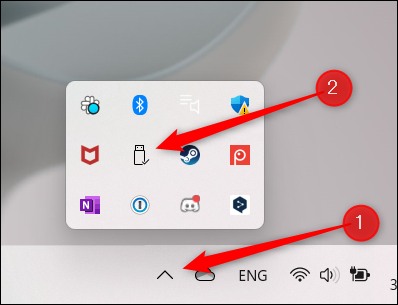
Bước 2: Trong menu phụ xuất hiện, chọn tùy chọn “Eject ”. Văn bản xuất hiện sẽ phụ thuộc vào loại USB bạn đang sử dụng.
** Bây giờ bạn có thể rút USB của mình một cách an toàn.”
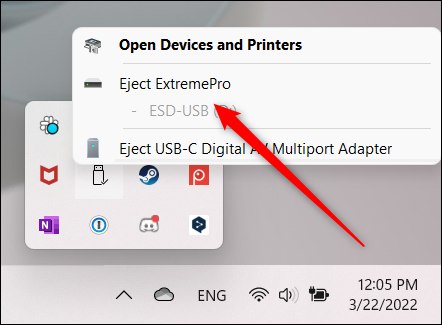
𝟐. 𝐔𝐬𝐞 𝐅𝐢𝐥𝐞 𝐄𝐱𝐩𝐥𝐨𝐫𝐞𝐫 (Sử dụng tính năng quản lí tập tin):
Nếu bạn đang làm việc trong File Explorer, có một tùy chọn để bạn rút USB của mình. Trong khung bên trái của File Explorer, tìm và nhấp chuột phải vào thiết bị USB của bạn. Trong menu ngữ cảnh xuất hiện, chọn “Eject”.
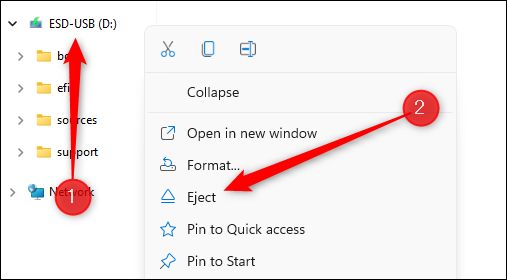
𝟑. 𝐔𝐬𝐞 𝐭𝐡𝐞 𝐒𝐞𝐭𝐭𝐢𝐧𝐠𝐬 𝐀𝐩𝐩 (Sử dụng ứng dụng Cài đặt):
Bước 1: Có rất nhiều việc khác nhau mà bạn có thể thực hiện từ ứng dụng Cài đặt, bao gồm cả việc xóa ổ USB của bạn. Đầu tiên, nhấn “Windows + I” để mở ứng dụng Cài đặt. Sau khi mở, hãy chọn “Bluetooth & Devices” trong khung bên trái.
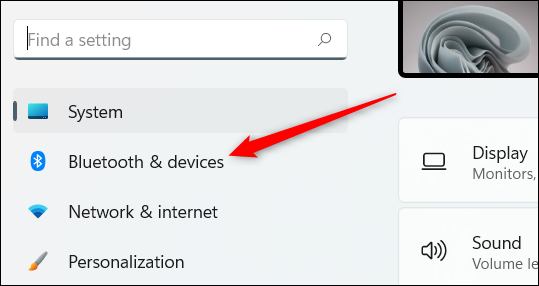
Bước 2: Trên màn hình tiếp theo, nhấp vào tùy chọn “Device” ở đầu cửa sổ.
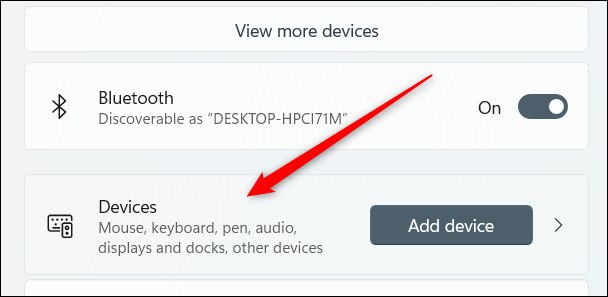
Bước 3: Tiếp theo, trong nhóm “Other Devices”, hãy nhấp vào ba dấu chấm dọc bên cạnh ổ USB của bạn, sau đó chọn “Remove Deviceị” từ menu ngữ cảnh.
Bây giờ, việc tháo thiết bị USB của bạn đã an toàn
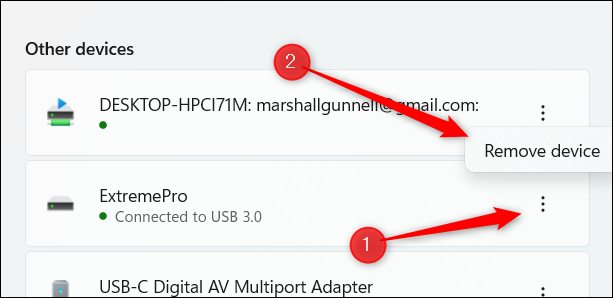
𝟒. 𝐔𝐬𝐞 𝐃𝐢𝐬𝐤 𝐌𝐚𝐧𝐚𝐠𝐞𝐦𝐞𝐧𝐭 (𝐒𝐮̛̉ 𝐝𝐮̣𝐧𝐠 𝐪𝐮𝐚̉𝐧 𝐥𝐲́ 𝐨̂̉ đ𝐢̃𝐚):
Bước 1: Bạn cũng có thể rút USB của mình khỏi máy tính bằng Disk Management một cách an toàn. Mở Disk Management bằng cách nhấp chuột phải vào biểu tượng Windows để mở menu quản lý người dùng. Sau đó, chọn “Disk Management””.
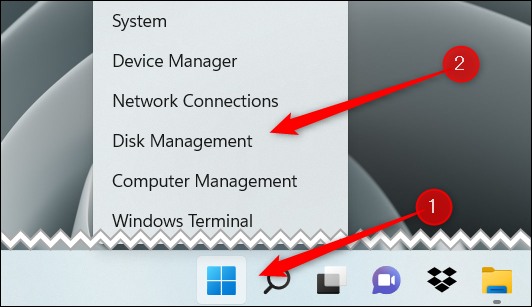
Bước 2: Tiếp theo, xác định vị trí ổ đĩa bạn muốn gỡ ra (trong trường hợp này là USB của bạn). Nhấp chuột phải vào nó và sau đó chọn “Eject” từ menu ngữ cảnh.
Bây giờ, bạn đã có thể tháo USB 1 cách an toàn”
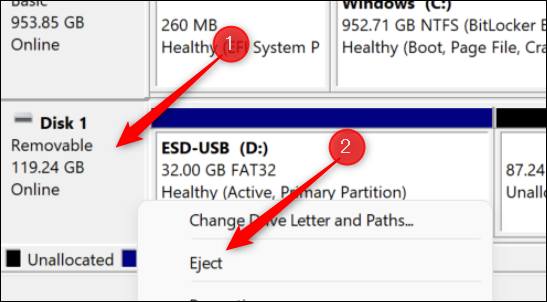
TRUNG TÂM BẢO HÀNH LENOVO VIỆT NAM
Fanpage: https://www.facebook.com/ttbhlenovovietnam/
Zalo OA: https://zalo.me/2325106750747226038
